DCP-J725DW
Întrebări frecvente şi depanare |
Hartie blocata (Paper Jam)
Urmaţi paşii de mai jos în funcţie de mesajul de eroare afişat pe ecranul LCD.
Consultaţi mesajul de eroare de pe ecranul LCD al echipamentului Brother şi înlăturaţi hârtia blocată în funcţie de zona unde este blocată în echipamentul Brother.
Doar pentru MFC-J625DW:
Înainte de a deconecta echipamentul de la priză, puteţi trasfera toate faxurile salvate în memorie către PC sau către un alt echipament fax pentru a nu pierde mesaje importante. Faceţi clic aici pentru a vedea "Cum direcţionez un fax către un alt echipament fax când echipamentul meu are o problemă mecanică?".
NOTĂ: Ilustraţiile de mai jos sunt pentru un model reprezentativ, şi pot diferi de echipamentul dvs. Brother.
- Cazul1: Ecranul LCD afişează "Hartie blocata [Faţă] (Paper Jam [Front)]"
- Cazul2: Ecranul LCD afişează "Hartie blocata [Spate] (Paper Jam [Rear])"
- Cazul3: Ecranul LCD afişează "Hartie blocata [Faţă, Spate] (Paper Jam [Front, Rear])"
Cazul1: Ecranul LCD afişează "Hartie blocata [Faţă] (Paper Jam [Front])"
Urmaţi paşii de mai jos pentru a elibera un blocaj de hârtie din partea frontală a echipamentului Brother.
- Deconectaţi echipamentul Brother de la priza de curent.
- Dacă clapa suportului pentru hârtie este deschisă, închideţi-o, şi apoi închideţi suportul pentru hârtie. Scoateţi tava de hârtie complet din echipament.
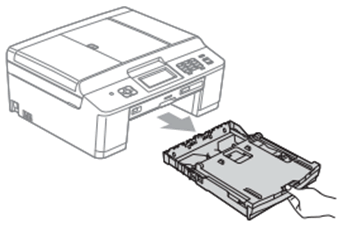
- Trageţi cele două pârghii verzi din interiorul echipamentului pentru a elibera hârtia blocată.

- Înlăturaţi hârtia blocată (1).
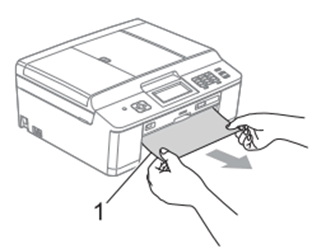
- Ridicaţi clapa pentru eliberarea blocajelor, şi înlăturaţi toată hârtia blocată.
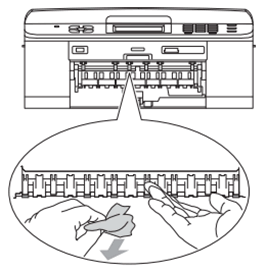
- Verificaţi interiorul echipamentului.
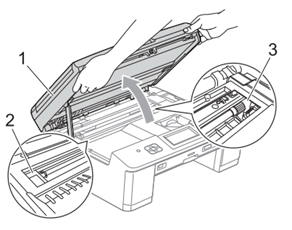
- Ridicaţi capacul scanerului (1) în poziţia deschisă folosind suporturile pentru degetele aflate pe părţile stângă şi dreaptă ale capacului.
- Folosind mâna mutaţi capul de imprimare şi înlăturaţi orice resturi de hârtie rămase sub capul de imprimare.
Deconectaţi echipamentul de la priza de curent înainte de a muta capul de imprimare.
- Verificaţi atent colţurile din stânga (2) şi dreapta (3) şi înlăturaţi orice resturi de hârtie.
- În cazul în care capul de imprimare se află în colţul din dreapta, aşa cum este indicat în ilustraţia de mai jos, nu puteţi muta capul de imprimare cu mâna. Conectaţi cablul de alimentare înapoi la priza de curent. Ţineţi apăsat butonul STOP/EXIT până când capul de imprimare se mută pe mijloc pentru a putea verifica şi colţul din dreapta.
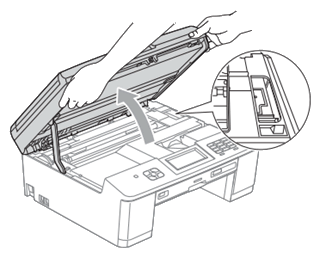
- Dacă vă pătaţi de cerneală pe piele sau pe haine, spălaţi imediat cu săpun sau detergent.
- Ridicaţi capacul scanerului (1) în poziţia deschisă folosind suporturile pentru degetele aflate pe părţile stângă şi dreaptă ale capacului.
- Folosind ambele mâini, prindeţi suporturile de plastic aflate pe lateralele echipamentului şi închideţi uşor capacul scanerului.

- Împingeţi cele două pârghii verzi înapoi în poziţiile iniţiale.
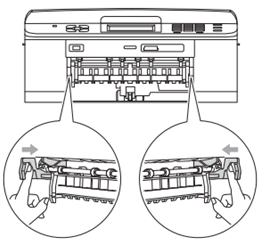
- Înstalaţi tava de hârtie ferm înapoi în echipament.
- Ţinând tava de hârtie fixă, trageţi suportul pentru hârtie (1) până când se fixează printr-un declic, şi apoi depliaţi clapa suportului pentru hârtie (2). Asiguraţi-vă că aţi tras suportul pentru hârtie până se aude un declic.
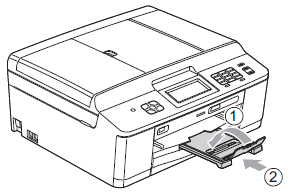
- Conectaţi cablul de alimentare înapoi la priza de curent.
- Verificaţi dacă mesajul de eroare nu mai este afişat.
Dacă mesajul de eroare continuă să apară, faceţi clic aici pentru a vedea Întrebarea frecventă "Continui să primesc mesajul de eroare "Hartie blocata (Paper Jam)" după ce am înlăturat hârtia blocată."
Pentru a evita blocaje ulterioare, ajustaţi ghidajele laterale pentru hârtie (1) şi ghidajul pentru lungimea hârtiei (2) pentru a se potrivi dimensiunii hârtiei.
Asiguraţi-vă că marcajele triunghiulare (3) aflate pe ghidajele laterale pentru hârtie (1) şi ghidajul pentru lungimea hârtiei (2) se aliniază cu marcajele pentru lungimea hârtiei pe care o folosiţi.
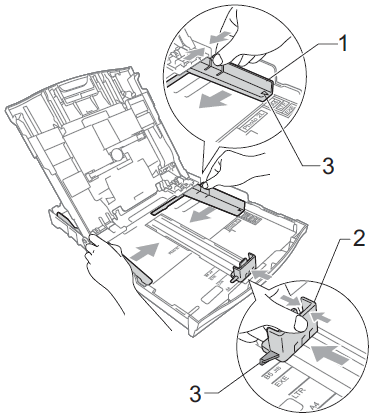
Cazul2: Ecranul LCD afişează "Hartie blocata [Spate] (Paper Jam [Rear])"
Urmaţi paşii de mai jos pentru a elibera hârtia blocată în partea din spate a echipamentului Brother.
- Deconectaţi echipamentul Brother de la priza de curent.
- Deschideţi capacul pentru eliberarea blocajelor (1) din spatele echipamentului Brother.

- Înlăturaţi hârtia blocată din echipamentul Brother.
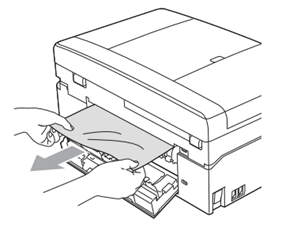
- Închideţi capacul pentru eliberarea blocajelor. Asiguraţi-vă că acesta este închis corect.
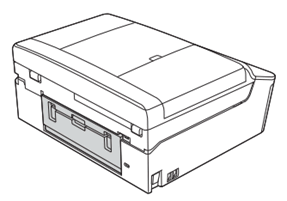
- Verificaţi interiorul echipamentului.
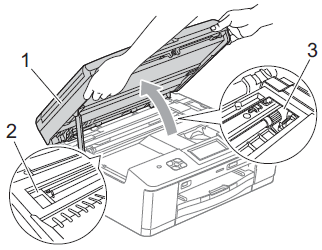
- Ridicaţi capacul scanerului (1) în poziţia deschisă folosind suporturile pentru degete aflate în părţile dreaptă şi stângă ale capacului.
- Folosind mâna mutaţi capul de imprimare şi înlăturaţi orice resturi de hârtie rămase sub capul de imprimare.
Deconectaţi echipamentul de la priză înainte de a muta capul de imprimare.
- Verificaţi atent colţurile din stânga (2) şi dreapta (3) şi înlăturaţi orice resturi de hârtie.
- În cazul în care capul de imprimare se află în colţul din dreapta, aşa cum este indicat în ilustraţia de mai jos, nu puteţi muta capul de imprimare. Conectaţi cablul de alimentare înapoi la priza de curent. Ţineţi apăsat butonul STOP/EXIT până când capul de imprimare se mută pe mijloc pentru a putea verifica şi colţul din dreapta.
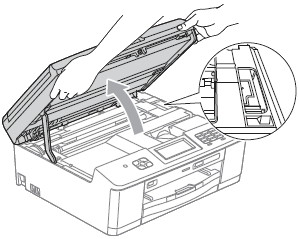
- Dacă vă pătaţi de cerneală pe piele sau pe haine, spălaţi imediat cu săpun sau detergent.
- Ridicaţi capacul scanerului (1) în poziţia deschisă folosind suporturile pentru degete aflate în părţile dreaptă şi stângă ale capacului.
- Folosind ambele mâini, prindeţi suporturile de plastic aflate pe lateralele echipamentului şi închideţi uşor capacul scanerului.
- Conectaţi cablul de alimentare înapoi la priza de curent.
- Verificaţi dacă mesajul de eroare nu mai este afişat.
Dacă blocajele de hârtie apar în mod repetat, faceţi clic aici pentru a vedea Curăţarea rolelor pentru preluarea hârtiei.
Pentru a evita blocaje ulterioare, ajustaţi ghidajele laterale pentru hârtie (1) şi ghidajul pentru lungimea hârtiei (2) pentru a se potrivi dimensiunii hârtiei.
Asiguraţi-vă că marcajele triunghiulare (3) aflate pe ghidajele laterale pentru hârtie (1) şi ghidajul pentru lungimea hârtiei (2) se aliniază cu marcajele pentru lungimea hârtiei pe care o folosiţi.
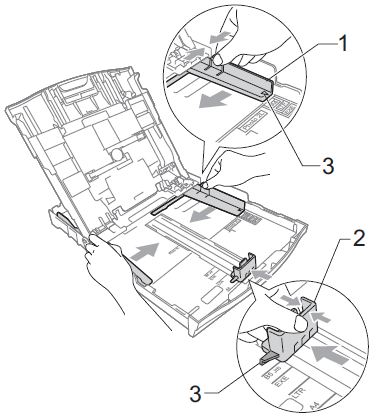
Cazul3: Ecranul LCD afişează "Hartie blocata [Faţă, Spate] (Paper Jam [Front, Rear])"
Urmaţi paşii de mai jos pentru a elibera un blocaj de hârtie din faţa şi spatele echipamentului Brother.
- Deconectaţi echipamentul Brother de la priza de curent.
- Dacă clapa suportului pentru hârtie este deschisă, închideţi-o, şi apoi închideţi suportul pentru hârtie. Înlăturaţi tava de hârtie complet din echipament.
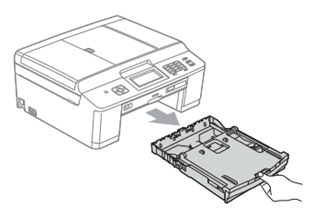
- Trageţi cele două pârghii verzi din interiorul echipamentului pentru a elibera hârtia blocată.

- Înlăturaţi hârtia blocată (1).
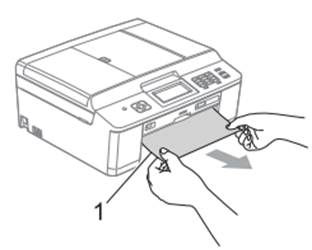
- Ridicaţi clapa pentru eliberarea blocajelor, şi înlăturaţi hârtia blocată.
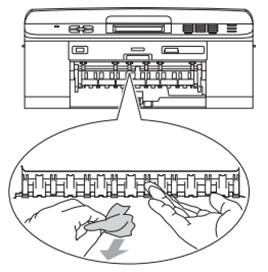
- Deschideţi capacul pentru eliberarea blocajelor (1) din spatele echipamentului.
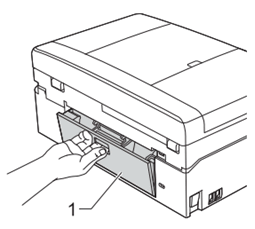
- Înlăturaţi hârtia blocată din echipament.
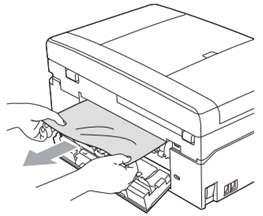
- Închideţi capacul pentru eliberarea blocajelor. Asiguraţi-vă că acesta este închis corect.
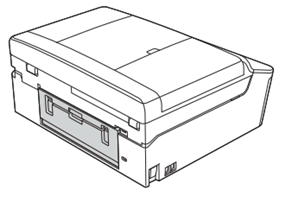
- Verificaţi interiorul echipamentului.
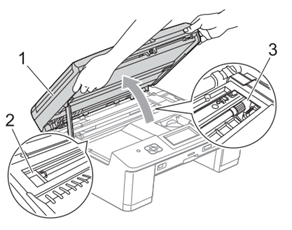
- Ridicaţi capacul scanerului (1) în poziţia deschisă folosind suporturile pentru degete aflate pe părţile stângă şi dreaptă ale capacului.
- Folosind mâna mutaţi capul de imprimare şi înlăturaţi orice resturi de hârtie rămase sub capul de imprimare.
Deconectaţi echipamentul de la priză înainte de a muta capul de imprimare.
- Verificaţi atent colţurile din stânga (2) şi dreapta (3) şi înlăturaţi orice resturi de hârtie.
- În cazul în care capul de imprimare se află în colţul din dreapta, aşa cum este indicat în ilustraţia de mai jos, nu puteţi muta capul de imprimare. Conectaţi cablul de alimentare înapoi la priza de curent. Ţineţi apăsat butonul STOP/EXIT până când capul de imprimare se mută pe mijloc pentru a putea verifica şi colţul din dreapta.
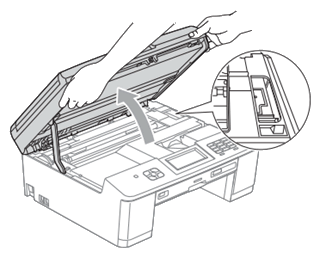
- Dacă vă pătaţi de cerneală pe piele sau pe haine, spălaţi imediat cu săpun sau detergent.
- Ridicaţi capacul scanerului (1) în poziţia deschisă folosind suporturile pentru degete aflate pe părţile stângă şi dreaptă ale capacului.
- Folosind ambele mâini, prindeţi suporturile de plastic aflate pe lateralele echipamentului şi închideţi uşor capacul scanerului.

- Împingeţi cele două pârghii verzi înapoi în poziţiile iniţiale.
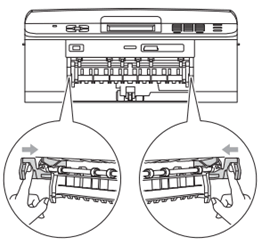
- Înstalaţi tava de hârtie ferm în echipament.
- Ţinând tava de hârtie fixă, trageţi suportul pentru hârtie (1) până când se fixează printr-un declic, şi apoi depliaţi clapa suportului pentru hârtie (2). Asiguraţi-vă că aţi tras suportul pentru hârtie până se aude un declic.
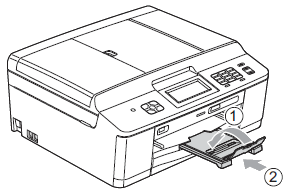
- Conectaţi cablul de alimentare înapoi la priză.
- Verificaţi dacă mesajul de eroare nu mai este afişat.
Dacă mesajul de eroare continuă să apară, faceţi clic aici pentru a vedea Întrebarea frecventă "Continui să primesc mesajul de eroare "Hartie blocata (Paper Jam)" după ce am înlătura hârtia blocată."
Pentru a evita blocaje ulterioare, ajustaţi ghidajele laterale pentru hârtie (1) şi ghidajul pentru lungimea hârtiei (2) pentru a se potrivi dimensiunii hârtiei.
Asiguraţi-vă că marcajele triunghiulare (3) aflate pe ghidajele laterale pentru hârtie (1) şi ghidajul pentru lungimea hârtiei (2) se aliniază cu marcajele pentru lungimea hârtiei pe care o folosiţi.

Curăţarea rolelor pentru preluarea hârtiei
Urmaţi paşii de mai jos pentru a curăţa rolele pentru preluarea hârtiei.
- Deconectaţi echipamentul Brother de la priza de curent.
- Înlăturaţi tava de hârtie complet din echipament.
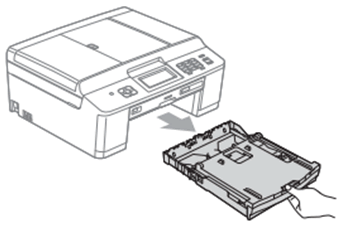
Dacă echipamentul începe să alimenteze ultimele pagini rămase în tava de hârtie împreună, curăţaţi placa de separare (1) cu o lavetă fără scame, înmuiată în apă.
După curăţare, ştergeţi cu o lavetă uscată, fără scame, pentru a înlătura toată umezeala.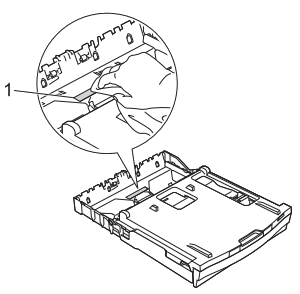
- Deschideţi capacul pentru eliberarea blocajelor (1) din spatele echipamentului.
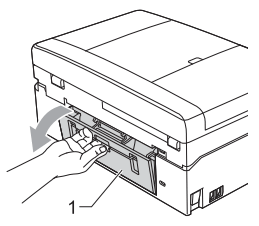
- Curăţaţi rolele pentru preluarea hârtiei (1) cu o lavetă fără scame, înmuiată în apă. Rotiţi uşor rolele pentru a curăţa întreaga suprafaţă. După curăţare, ştergeţi rolele cu o lavetă uscată, fără scame, pentru a înlătura toată umezeala.
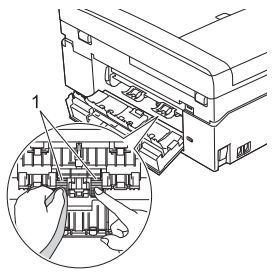
- Închideţi capacul pentru eliberarea blocajelor. Asiguraţi-vă că aţi închis corect capacul.
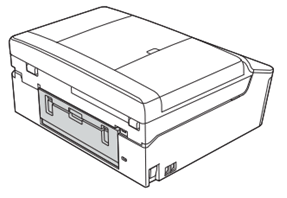
- Instalaţi tava de hârtie ferm în echipament.
- Conectaţi cablul de alimentare înapoi la priza de curent.
